关于重装系统找不到SATA硬盘的问题
用PE工具重装系统时找不见硬盘解决方法

用PE工具重装系统时找不见硬盘解决方法用户提问:HP笔记本做系统,进PE后看不见电脑硬盘只能看到U盘,怎么办呢?用雨林木风的GHOST安装的,现在根本就没进入GHOST界面,还黑屏了。
故障解答:这种情况一般是预装Vista 或者windows 7的笔记本重新安装系统时遇到的情况。
需要进入BIOS设置,把SATA模式由AHCI 设置为兼容模式(Compatible),保存退出;再按照正常流程安装XP或者其他系统就可以了。
有的GHOST盘和PE整合了比较好的SATA 驱动,也可以直接安装,当然可以换个一版本,也可以。
HP 笔记本电脑用GHOST XP安装系统设置第一种方法:1、按F10进入CMOS2、找到电源设置项(Power Management Setup)----WDRT Support这一项设置为时Disabled (WDRT是一个电子加密的东西,我们此时需要将他关闭)3、按F10保存退出第二种方法:第一步:按F10进入BIOS设置,来到基本信息界面。
第二步:用左右方向键选择到Advanced(高级设置)选项。
第三步:用下方向键选择到“Onboard PATA/SATA Adapters”,这是选择并口/串口硬盘的意思。
第四步:选择第三项“SATA1 Controller Mode”串口硬盘模式控制上。
第五步:机器原来的串口硬盘模式为IDE,也就是说这种模式只能安装原版的操作系统,不能安装GHOST版本的操作系统,更改敲回车。
第六步:选择“AHCI”模式。
这种模式只能安装GHOST版本的系统,但是不能正常启动机器。
第七步:按F10保存退出。
第八步:机器重新启动,放入GHOST版本操作系统光盘,开始读盘,并安装系统。
第九步:复制完系统,机器重新启动,再按F10进入BIOS,把硬盘模式再改回IDE模式,机器正常启动。
提醒:如系统安装完成,想利用一键GHOST软件进行系统备份也必须按上面的操作。
【最新推荐】换sata硬盘后找不到-范文模板 (3页)

本文部分内容来自网络整理,本司不为其真实性负责,如有异议或侵权请及时联系,本司将立即删除!== 本文为word格式,下载后可方便编辑和修改! ==换sata硬盘后找不到篇一:如果电脑硬盘不见了或找不到如何找到硬盘-SATA硬盘电脑一种蓝屏原因进WINPE后找不到硬盘 ghost系统光盘无法选择第一项安装到C盘上述三种情况解决201X年11月23日星期三下午 05:35SATA硬盘电脑一种蓝屏原因进WINPE后找不到硬盘 ghost系统光盘无法选择第一项安装到C盘上述三种情况解决法马劭翌电脑工作室所属晶晶博客工作室原创文章此问题解决方案最适用于ghost xp、ghost vista、ghost win7等克隆技术的系统最近遇到一些这样的笔记本,进入WINPE时找不到硬盘.其实是SATA模式的问题!进入BIOS把SATA模式改一下就好了!操作步骤如下:1. 进入 BIOS 之后,进入「 Config 」页面2. 再进入「 Serial ATA(SATA) 」页面3. 将原先的「 AHCI 」改成「 Compatibility ]或者[IDE]华硕笔记本:开机当出现ASUS的标志按下健盘上的F2健,然后进去BIOS,如果不行请参考你的说明书按哪个进入。
只要在BIOS里的Advancde中的IDE Configuration选项中把SATA Operation Mode中把Enhanced改成Compatible 后F10保存一下就可以找到硬盘了。
注意不同主板提示不太一样类似选项找一找应该能找到的。
原文链接: : 换sata硬盘后找不到 )般都会采用这种保护设计。
高电流产生的状况时,对主板、硬盘、内存等配件进行保护。
在保护状态下,即使是主机电源恢复重启,其光驱、硬盘等配件都会处于保护锁定状态下,储数据的配件不能正确辨认的问题。
而要解除该保护电路的锁定状态,只需要彻底断开电源(关机后拔掉电源线,更保险一点的就是再按一下开机按钮)几秒中,然后再接上电源开机即可。
电脑无法使用SATA硬盘怎么办?

电脑无法使用SATA硬盘怎么办?来源:U大师目前,对大部分电脑来说,使用IDE硬盘接口最为安全稳定。
如果更换成SATA硬盘接口,则可能导致电脑无法使用SATA硬盘,或是出现蓝屏现象。
今天小编将教大家如何解决此故障。
一、硬盘无法使用的故障1、BIOS设置错误主要出现在BIOS中有关SATA的设置错误,特别是一些早期的主板使用第三方的SATA/RAID控制芯片,但基本上在BIOS中是被关闭的,所以要使用该硬盘,需要把这个芯片打开。
2、SATA接头故障这种故障有2种可能:1)接头松动,现象就是开机听得到硬盘自检声,但在BIOS中不能找到硬盘。
2)接头不干净,现象主要是传输速度慢或出现暂停。
碰到这种情况就先要把SATA 的接口内的金属性用酒精擦拭干净,然后把SATA线插紧。
3、控制芯片本身限制早期的SATA芯片只支持SATA 1.0的硬盘,如果接上SATA 2。
5G的硬盘,有可能不支持。
我们可以通过硬盘的跳线把硬盘的工作模式改成1.0的,当然有些型号的硬盘要用工具软件来调整。
4、驱动程序故障在安装XP时,如果板载有第三方的SATA/RAID芯片,在安装开始就要安装驱动程序,否则重启后就会找不到硬盘。
二、SATA接口的硬盘导致蓝屏的检修由于SATA接口是在Winodws XP 问世之后才推出。
如果电脑使用SATA接口的硬盘,而在安装XP系统时,需要调用SATA接口驱动程序,如果主板不能提供相应的驱动时,就会出现无法识别硬盘的错误,导致系统蓝屏。
故障的解决方案如下:方案一:在BIOS中关闭SATA,安装好XP系统后,在BIOS中重新打开SATA支持。
方案二:使用集成SATA驱动的安装光盘。
方案三:使用软驱安装SATA驱动,在系统安装时,按F6载入SATA驱动。
值得注意的是:并非所有的SATA硬盘接口都会出现蓝屏,如果主板的南桥芯片提供的SATA控制器没有内置RAID功能或已经在BIOS中关闭RAID功能时,就可以不必加载驱动,直接安装系统。
关于重装系统找不到SATA硬盘的问题
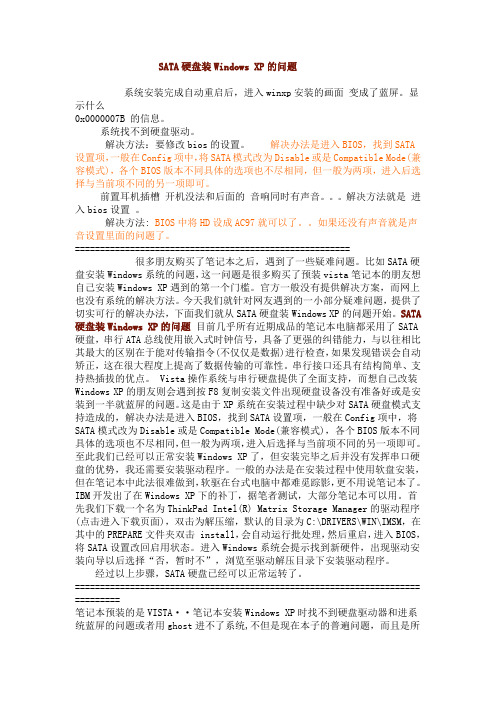
SATA硬盘装Windows XP的问题系统安装完成自动重启后,进入winxp安装的画面变成了蓝屏。
显示什么0x0000007B 的信息。
系统找不到硬盘驱动。
解决方法:要修改bios的设置。
解决办法是进入BIOS,找到SATA设置项,一般在Config项中,将SATA模式改为Disable或是Compatible Mode(兼容模式),各个BIOS版本不同具体的选项也不尽相同,但一般为两项,进入后选择与当前项不同的另一项即可。
前置耳机插槽开机没法和后面的音响同时有声音。
解决方法就是进入bios设置。
解决方法: BIOS中将HD设成AC97就可以了。
如果还没有声音就是声音设置里面的问题了。
=======================================================很多朋友购买了笔记本之后,遇到了一些疑难问题。
比如SATA硬盘安装Windows系统的问题,这一问题是很多购买了预装vista笔记本的朋友想自己安装Windows XP遇到的第一个门槛。
官方一般没有提供解决方案,而网上也没有系统的解决方法。
今天我们就针对网友遇到的一小部分疑难问题,提供了切实可行的解决办法,下面我们就从SATA硬盘装Windows XP的问题开始。
SATA硬盘装Windows XP的问题目前几乎所有近期成品的笔记本电脑都采用了SATA硬盘,串行ATA总线使用嵌入式时钟信号,具备了更强的纠错能力,与以往相比其最大的区别在于能对传输指令(不仅仅是数据)进行检查,如果发现错误会自动矫正,这在很大程度上提高了数据传输的可靠性。
串行接口还具有结构简单、支持热插拔的优点。
Vista操作系统与串行硬盘提供了全面支持,而想自己改装Windows XP的朋友则会遇到按F8复制安装文件出现硬盘设备没有准备好或是安装到一半就蓝屏的问题。
这是由于XP系统在安装过程中缺少对SATA硬盘模式支持造成的,解决办法是进入BIOS,找到SATA设置项,一般在Config项中,将SATA模式改为Disable或是Compatible Mode(兼容模式),各个BIOS版本不同具体的选项也不尽相同,但一般为两项,进入后选择与当前项不同的另一项即可。
电脑不能正确识别SATA硬盘的解决

在BIOS中没有为USB接口分配中断号,从而导致系统无法正常地识别和管理USB设备。重新启动电脑,进入BIOS设置窗口,在“PNP/PCI CONFIGURATION”中将“Assign IRQ For USB”一项设置为“Enable”,这样系统就可以给USB端口分配可用的中断地址。
16、产品本身没有问题,为什么在win98下无法使用?
可能原因有两个,一个是产品被误格式化为NTFS格式,所以无法在WIN98下显示——解决办法是在WIN2000及其以上的操作系统下删除分区格式,然后重新格式化。当然,32G以上的FAT32分区必须要在WIN98以下格式化,32G以下的FAT分区可以在WIN98或WIN2000/XP/SEVER下进行格式化。另一个原因是未在“WIN98/ME”下选择为“可删除”。操作办法如下:在“设备管理器”中“磁盘驱动器”下新增加的项(对比插拔移动硬盘前后),选择“设置”,将“可删除”复选框选中,点击“确定”,重启动计算机即可。
12、在PC机上格式化ຫໍສະໝຸດ 在苹果机上能否通用? 移动硬盘如果在PC机和MAC机上无法通用,可使用MACOPEN软件(可从网上下载)在PC机上格式成MAC模式即可。如果您使用过MO在这方面会比较有经验,因为MO在格式化时会遇到同样的问题。但值得提醒大家,即便是普通硬盘太多的格式化次数,也会使其的寿命降低。
18、在WIN98下安装驱动,每次都提示错误,为什么?
首先可以尝试使用微软自带的公版USB驱动程序(该驱动是内嵌在WIN2000以上操作系统中的,所以WIN2000以上就不需要给多数USB接口设备安装驱动了,该驱动可以在华军软件园中找到,文件名为Microsoft USB storage UDA Drivers.zip);如果使用公版驱动仍然出问题,就请您检查计算机是否中毒了,应用新版的杀毒软件看是否有效;还有一个可能是操作系统中的部分文件错误,这就需要重新安装操作系统。
电脑装xp找不到硬盘解决办法

一:笔记本BIOS支持更改SA TA硬盘模式,从原生改为兼容就好。
步骤是:在笔记本电脑刚启动出现ASUS画面时按F2键进入BIOS Setup Utility,选择Config——>Serial A TA (SA TA),将SA TA Controller Mode Option中的AHCI改为Compatibility,然后保存设置退出。
这一步很关键,目的是将SA TA控制器从AHCI(高级主机控制接口)模式改成Compatibility(兼容)模式,即模拟成传统的PA TA 模式,否则在安装XP系统时会出现找不到硬盘的提示。
二:去买一张或从网上下一张集成了SA TA驱动的系统盘(比如番茄花园的,一定要看好系统盘集成了SA TA驱动,这也是为什么有的人用网上下载的某某安装盘能成功安装的问题所在)三:手工添加驱动。
在安装一开始按F6加载SA TA驱动,但需要软盘(用U盘模拟软盘也行)。
如果是手上有原版xp安装盘的话,从网上找现成的或自己添加ich驱动修改的几个文件然后用ultraiso替换一下也可以(不过这个替换需要有一定的制作系统知识的人去做,不太明白的话还是用别的方法)U盘启动盘推荐用usboot制作,当然还有很多制作工具。
然后把附件里的驱动放在软盘或者制作好的U盘里。
放入系统光盘,在刚开始的时候就按F6然后加载软盘或者制作好的U盘里的这个驱动,就能正常识别硬盘,然后就可以正常安装了。
最后我推荐你先用1试试如果不行就用2吧绝对行这也不是很难的事情说白了就是一个驱动的问题。
呵呵至于3的做法如果你喜欢研究也可以,还锻炼一下自己的能力以下来自网络。
认识SA TA和PA TA====================================================================== ========================主板BIOS的设置目前,主板支持SA TA界面一般借助于两种方式,即主板上南桥芯片已经内置SA TA功能和单独的RAID/Serial A TA控制芯片。
重装Win10系统找不到硬盘怎么解决?

重装Win10系统找不到硬盘怎么解决?
系统遇到难以解决的问题时,一般会选择重装系统,但是进入pe系统后发现找不到硬盘了,这该怎么办?不要着急,我给大家整理了win10系统找不到硬盘的完美解决方法。
遇到同样问题的用户需要注意了。
方法一:BIOS设置
1、按下开机键,然后不停的点击BIOS启动热键,不停的主板按键不同,在开机品牌logo界面下方一般会有显示,也可以尝试F
2、F12、ESC、Del这几个按键进入BIOS。
进入BIOS左右方向键切换至configuration(电脑配置项),找到SATA Controller Mode(硬盘模式)
2、将硬盘模式改为AHCI,按下F10保存更改进入PE即可正常安装系统。
此方法适用于重装win10系统时找不到硬盘,是win10原版镜像没有raid模式驱动导致。
方法二:更新驱动,初始化磁盘
1、右击此电脑,选择管理。
2、打开计算机管理后,点击左侧的设备管理器,查看磁盘驱动有没有安装,尝试进行更新一下驱动。
3、如果驱动安装正确的话就点击左侧的磁盘管理。
4、如果有未初始化的硬盘,就会自动弹出初始化的提示,总容量小于或等于2TB的硬盘,分区表可以选择MBR。
大于2T的可以选择gpt分区形式,不过要注意BIOS是uefi引导模式。
选择好后点击确定,再进行分区就
可以正常使用啦。
此方法适用于重装win10系统后找不到硬盘解决方法,可以有效解决90%的找不到磁盘问题。
安装系统找不到硬盘的解决办法

安装系统找不到硬盘的解决办法方案一由于SATA接口在近年才推出,Windows XP问世的时候,还没有它,所以安装Windows XP时,需要调用SATA驱动程序,而你又没有提供相应的驱动,就会出现无法识别硬盘的错误。
不过,只有在安装Windows 2000/XP/2003时才出现此问题,安装DOS、Windo ws 9x/Me通常都会非常顺利。
好在并非所有的SATA硬盘都会遇到,如果主板的南桥芯片(如Intel的ICH5/R、VIA的VT8237等)提供的SATA控制器没有内置RAID功能或已经在BIOS中关闭RAID功能时,就可以不必加载驱动,直接安装系统。
其他情况,比如使用了第三方SATA控制器芯片,就都需要加载驱动了。
最完美的解决方法最简单的方法就是在BIOS中关闭SATA,也就是大家常说的兼容模式。
HP 3172笔记本的具体操作方法:进入BIOS,选择“System Configuration”(系统设置),将“SAT A Native Support”(支持SATA)设为“Disable”,经过这样的设置系统安装就与普通的I DE硬盘无异了。
使用上面方法安装好Windows XP后,在BIOS中重新打开SATA支持,进入系统后仍然会蓝屏,所以还要继续修改:从/cfan/200708/sata.r ar下载文件,解压缩后将iastor.sys复制到C:\Windows\System32\Drivers文件夹下,然后导入reg.reg。
全部完成后,重启电脑,进入BIOS,将“Enable Native Sata Sup port”项设为“Enable”,再进入系统,就会提示找到新硬件,将驱动安装文件夹指向Sat a.rar的解压缩目录,安装就可以了。
小提示:在BIOS中关闭SATA的RAID一些台式机的主板支持SATA RAID,只有关闭时才能安装系统:进入BIOS,选择“Integrated Peripherals-OnChip IDE Device-OnChip Serial ATA Setting”,在新的窗口**有三个项目可供设置。
- 1、下载文档前请自行甄别文档内容的完整性,平台不提供额外的编辑、内容补充、找答案等附加服务。
- 2、"仅部分预览"的文档,不可在线预览部分如存在完整性等问题,可反馈申请退款(可完整预览的文档不适用该条件!)。
- 3、如文档侵犯您的权益,请联系客服反馈,我们会尽快为您处理(人工客服工作时间:9:00-18:30)。
bksyde发布于 2010年01月02日 12:24笔记本安装 ghost版xp 蓝屏,安装版操作系统找不到sata硬盘笔记本安装 ghost版xp蓝屏,安装版操作系统找不到sata硬盘今天有一客户拿了一个华硕A8SR笔记本过来,想把原来的预装vista 操作系统改为winxp。
最新的vista虽然画面更加华丽了。
安全强大了。
可有些软件的兼容性问题。
winxp还是挺受欢迎。
客户刚来的时候我同事以为安装系统没有什么问题。
就索性上来就把人家的硬盘全格。
按照自己的喜好分了n分区。
使用屡试不爽的ghost版系统盘。
开机按个数字就自己看电影去了。
等了一会ghost完后系统自动重启,以前进入winxp安装的画面变成了蓝屏。
显示什么0x0000007B 的信息。
同事以为是光盘问题。
换了好几版本ghost盘。
最后让顾客等的不耐烦的情况下。
没办法了。
给我打电话(一个修显示器的同事。
接触电脑不是太长时间。
在店里面工作5个月左右时间)。
让我过去看看。
讨论下问题。
我过去一看。
蓝屏代码了解了下情况。
想到了一个月前去一个客户家没有安装成的情况。
那顾客是老板一个朋友。
也是这样的情况。
只不过那是 sony的一款笔记本。
我去的时候本来可以挖掘出点东西,我去的时候问了下那个顾客帮他弄电脑的那人。
他说打过sony客户电话了。
sony的工程师说是要在安装系统前加载硬盘微码驱动。
需要软驱安装。
要我找个软驱。
一种先入为主的思想使得我没有多加考虑就认定需要软驱。
所以那次没有替人家搞好就回来了。
可这次不同。
是同事把别人vista都搞坏了。
店里面好象还没有 vista的盘。
不搞好。
没法给顾客交代。
搜索了好半天也没有找到个华硕的微码驱动。
没择了。
只好想到了。
华硕的接线工程师。
详细咨询了下。
他们说可以装winxp。
只是A8SR的 winxp的驱动没有全部提供。
还说了要修改bios的设置。
解决办法是进入BIOS,找到SATA设置项,一般在Config项中,将SATA模式改为Disable或是Compatible Mode(兼容模式),各个BIOS版本不同具体的选项也不尽相同,但一般为两项,进入后选择与当前项不同的另一项即可。
这下问题解决了。
还是华硕的工程师厉害。
很敬业。
解决问题也是相当的让人满意。
还有上次朋友电脑的前置耳机插槽开机没法和后面的音响同时有声音。
解决方法就是进入bios设置。
BIOS中将HD设成AC97就可以了。
如果还没有声音就是声音设置里面的问题了。
这次华硕笔记本安装系统的经历让我知道了。
什么问题都要好好的思考。
多想想办法。
总有最简单的。
第一次的 sony电脑估计应该也有那个sata 硬盘的设置选折。
不应该听那个sony工程师的花言巧语。
还让把电脑汇给他们装。
nnd。
真够郁闷的。
想让买电脑的总什么依赖他们。
后来在网络上搜索了下居然发现还是比较多的问题。
看来大家还是应该搜索的时候要多换换关键词。
=======================================================正好下面找到了个后来我搜索到的文章。
要是没有给华硕服务电话前就找到文章那多好。
那还可以节省人家工程师不少时间。
真是惭愧。
下面的连接可能对大家有用。
我转点给大家。
很多朋友购买了笔记本之后,遇到了一些疑难问题。
比如SATA硬盘安装Windows系统的问题,这一问题是很多购买了预装vista笔记本的朋友想自己安装Windows XP遇到的第一个门槛。
官方一般没有提供解决方案,而网上也没有系统的解决方法。
今天我们就针对网友遇到的一小部分疑难问题,提供了切实可行的解决办法,下面我们就从SATA硬盘装Windows XP的问题开始。
SATA硬盘装Windows XP的问题目前几乎所有近期成品的笔记本电脑都采用了SATA硬盘,串行ATA总线使用嵌入式时钟信号,具备了更强的纠错能力,与以往相比其最大的区别在于能对传输指令(不仅仅是数据)进行检查,如果发现错误会自动矫正,这在很大程度上提高了数据传输的可靠性。
串行接口还具有结构简单、支持热插拔的优点。
Vista操作系统与串行硬盘提供了全面支持,而想自己改装Windows XP的朋友则会遇到按F8复制安装文件出现硬盘设备没有准备好或是安装到一半就蓝屏的问题。
这是由于XP系统在安装过程中缺少对SATA硬盘模式支持造成的,解决办法是进入BIOS,找到SATA设置项,一般在Config项中,将SATA模式改为Disable或是Compatible Mode(兼容模式),各个BIOS版本不同具体的选项也不尽相同,但一般为两项,进入后选择与当前项不同的另一项即可。
至此我们已经可以正常安装Windows XP了,但安装完毕之后并没有发挥串口硬盘的优势,我还需要安装驱动程序。
一般的办法是在安装过程中使用软盘安装,但在笔记本中此法很难做到,软驱在台式电脑中都难觅踪影,更不用说笔记本了。
IBM开发出了在Windows XP下的补丁,据笔者测试,大部分笔记本可以用。
首先我们下载一个名为ThinkPad Intel(R) Matrix Storage Manager的驱动程序(点击进入下载页面),双击为解压缩,默认的目录为C:\DRIVERS\WIN\IMSM,在其中的PREPARE文件夹双击 install,会自动运行批处理,然后重启,进入BIOS,将SATA设置改回启用状态。
进入Windows系统会提示找到新硬件,出现驱动安装向导以后选择“否,暂时不”,浏览至驱动解压目录下安装驱动程序。
经过以上步骤,SATA硬盘已经可以正常运转了。
===================================================================== =========笔记本预装的是VISTA··笔记本安装Windows XP时找不到硬盘驱动器和进系统蓝屏的问题或者用ghost进不了系统,不但是现在本子的普遍问题,而且是所有945芯片与SATA硬盘搭配的问题。
关键就是945芯片的主板在使用SATA硬盘时,如果开启BIOS中的SATA模式,安装XP时必须另外加载SATA驱动(现在有些XP安装光盘中集成了 SATA驱动),否则无法找到硬盘。
所以猪猪猫的系统没有提示你是不是要安装集成的驱动,而是直接把驱动安装进去了,这点电脑公司特别版就比他好了。
所以只要在BIOS里设置一下就行了,开机后按F2进BIOS,依照下列步骤Advanced---IDE configuration--SATA operation mode---把enhangced(高性能)改成compatible(兼容模式),然楼按F10保存就行了·· 建议你去下载个华硕OEM的XP:/Software/Catalog152/5838.html[size= small]Award BIOS Editor 1.0 我试了几个award的编辑器,只有这个能打开我的华硕bios源文件。
[/size]安装后刻录,只要是华硕的机子一装上去就是正版的。
补充一下,猪猪猫的系统好像不支持SATA驱动,所以如果你真想用GHOST的话,去载个番茄花园,但是我认为还是装个OEM好点,驱动去华硕的网上下载个就行了·不论想怎样装,首先要进BIOS把那里设置掉先。
今天有个hp笔记本拿过来。
我看了下。
好象真的没有cmos设置。
网络上好象有已经做好的。
集成sata驱动的光盘文件下载。
也有教大家自己制作的方法。
去百度再找找应该就有满意的答复。
利用网上有现成的集成SATA驱动的安装盘,如番茄花园版,网中漫步版等等。
选择好带SATA驱动的系统,就可以安装了。
方法:在别人的电脑里随便找个XP PROFESSIONAL版的系统盘集成一个SATA驱动,教程见这个/thread-2910913-1-1.html做好后直接光盘引导安装即可===============================================================2008年2月14日。
又一客户拿来个 hp dv2742tx 笔记本来。
安装之后一头雾水~~~~~找了个带sata的ghost版本安装居然蓝屏(蓝屏代码:0x000000A5 ),查询了下居然是 acpi电源管理有问题。
不过通过自己的努力居然搞定了。
虽然不是太完美。
似乎安装版本没法解决。
操作过程:使用电脑公司7。
8版 ghost系统安装之后重新启动之后。
再没有启动之前使用光盘引导xp一下。
(我这的意思是。
有这种引导光盘的。
类似与。
xp 安装在第一个硬盘的第一个分区。
)引导之后进入系统不出现系统0X000000A5的蓝屏。
然后让系统完成ghost之后的配置。
就可以进入系统了。
进入系统之后。
有二个驱动(声卡与猫的驱动,理论上直接安装uaa就可以安装了。
可我安装uaa总是一闪之后后面就没有安装过了。
)需要强行手动选折安装。
安装电脑系统看似很简单的操作也有特殊的时候。
比如有些有隐藏分区啊。
你ghost之后需要修改boot.ini文件之类的。
今天搞这dv2742tx本来以为一小会就好了。
没想到还是搞了2个小时。
很是郁闷。
最后不完美之处就是。
关闭xp的时候有个:你可以安全关机了的提示。
也就验证了。
上面的查询A5蓝屏是 acpi电源管理程序的问题。
用光盘上引导就是修复了原本电脑公司7.8版蓝屏的 acpi电源管理程序的问题。
网上也有说刷写低BIOS版本。
可以解决蓝屏A5的问题。
一般这些新笔记本。
没有必要那么复杂。
毕竟刷写bios也很大的未知风险在。
注意了:蓝屏代码是 0x0000007B 和 0x000000A5 是不同的。
